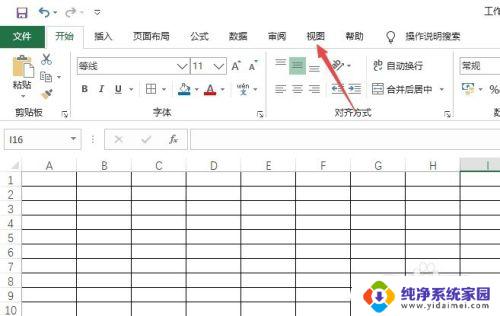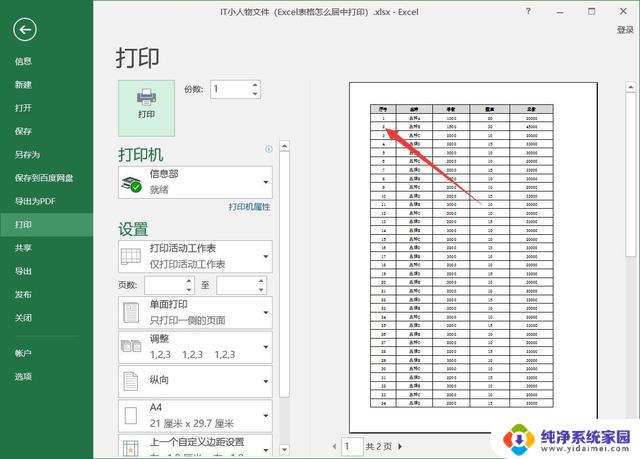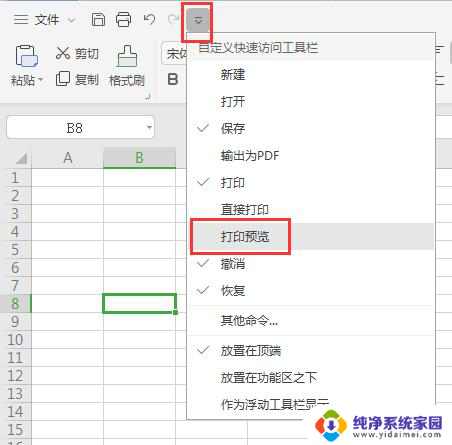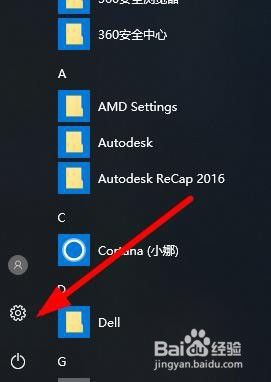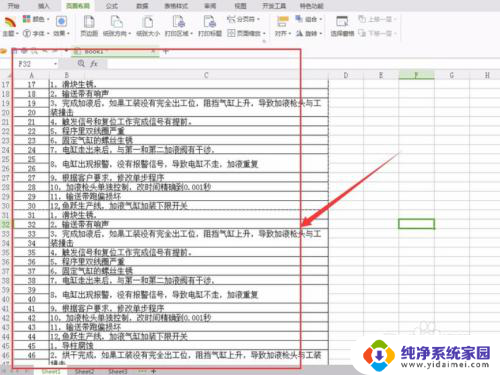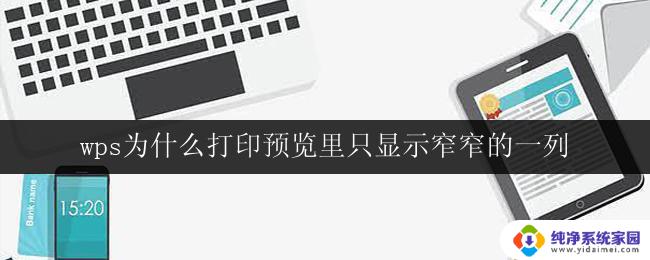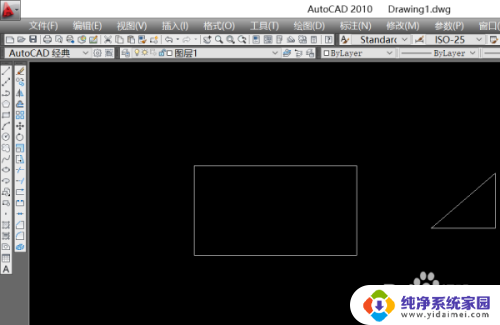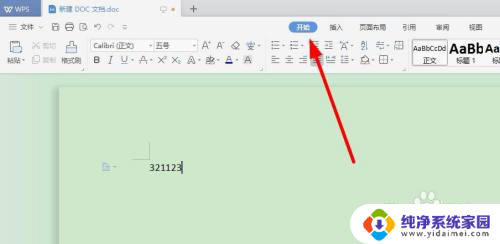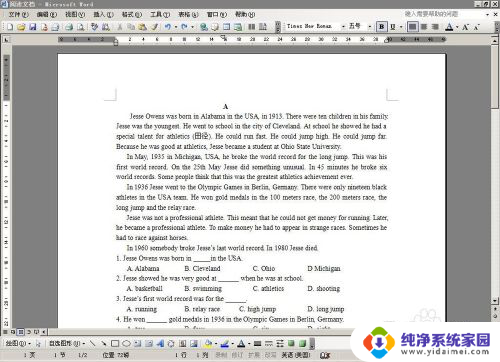为什么打印预览看不到内容 Excel打印预览显示不全怎么办
更新时间:2023-12-06 12:57:16作者:jiang
在使用Excel时,我们经常会遇到打印预览看不到内容的问题,这给我们的工作带来了一定的困扰,在进行打印预览时,我们希望能够清晰地看到每个单元格的内容,以便调整打印设置和布局。有时候我们会发现打印预览显示不全,无法完整展示所有的内容。面对这个问题,我们应该如何解决呢?本文将为您提供一些实用的方法,帮助您解决Excel打印预览显示不全的困扰。
操作方法:
1.首先我们在电脑中下载并双击打开Excel软件

2.点击左上角“开始”
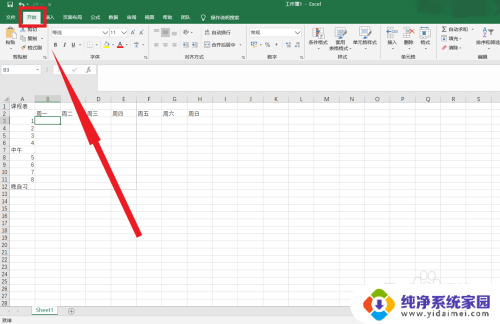
3.我们会看到左栏上的“打印”点击一下,接下来会看到右面的打印预览。可以看到此时的表格内容是有残缺的
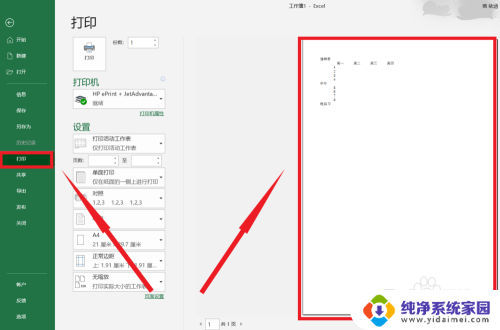
4.返回之后,点击“视图”下的“分页预览”
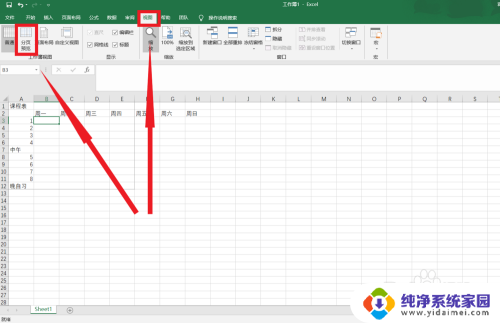
5.此时会看到第一页的内容是不全的,我们·只需要把鼠标放在“蓝色”线上。拖动鼠标,将其拖到自己需要的地方就可以了,图中就是小编拖动到了绿线部分。

6.此时,再点击回“普通视图”。点击“开始”“打印”,此时看到的“打印预览”里面的内容就是全的了,接下来打印出来就可以了。
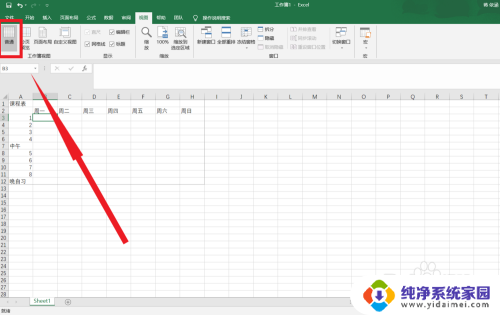
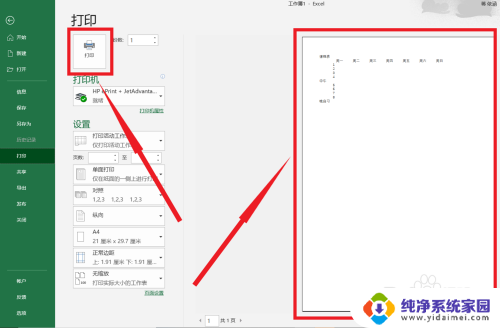
以上就是为什么打印预览看不到内容的全部内容,如果遇到这种情况,可以根据以上操作解决,非常简单快速,一步到位。